Northwind Traders のデータベースとアプリをインストールする
この一連のトピック の手順に従って、Microsoft Dataverse のサンプル データベースに実装されているリレーショナル データに関する概念を検出できます。 また、キャンバスおよびモデル駆動型の両方のサンプル ビジネスアプリを調べ、そのデータを管理し、そのようなアプリの作成による実践経験を積むこともできます。 この最初のトピックでは、Northwind Traders データベースを独自の環境にインストールし、サンプル アプリにアクセスする方法について説明します。サンプル アプリを開いて編集すると、アプリの構築方法を確認できます。
Northwind Traders は、注文、製品、顧客、納入業者、および中小企業の他の多くの側面を管理する架空の組織です。 このサンプルは Microsoft Access の最初のバージョンで表示され、Access テンプレートとして引き続き利用できます。
前提条件
- Dataverse をサポートする Power Apps ライセンス。 30 日間 無料試用ライセンスを使用 できます。
- Dataverse データベースのある環境。 適切なアクセス許可を持っている場合、このような環境を作成 できます。
ソリューションをダウンロードする
この ソリューション ファイル (.zip) には、テーブル、選択肢、ビジネス プロセスの定義、キャンバス アプリとモデル駆動型アプリ、一緒に使用されるその他の要素が含まれています。
ソリューションのインストール
Power Apps にサインインしてから、Dataverse データベースが含まれる環境で作業していることを確認してください。
左のナビゲーション ウィンドウで、ソリューション を選択します。 項目がサイド パネル ウィンドウに表示されない場合は、…さらに表示 を選択して、目的の項目を選択します。画面の上部にあるツール バーでインポートを選択します。
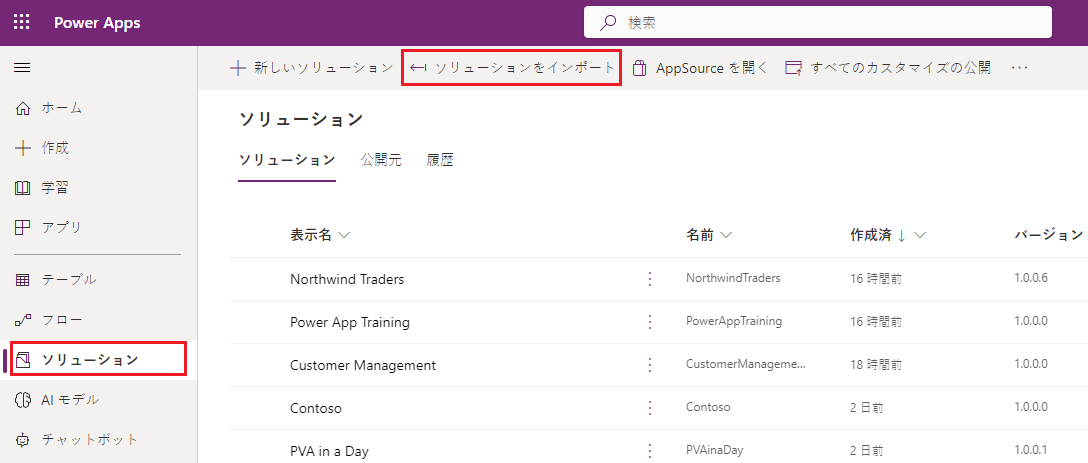
ソリューション パッケージの選択ページで、参照を選択します。
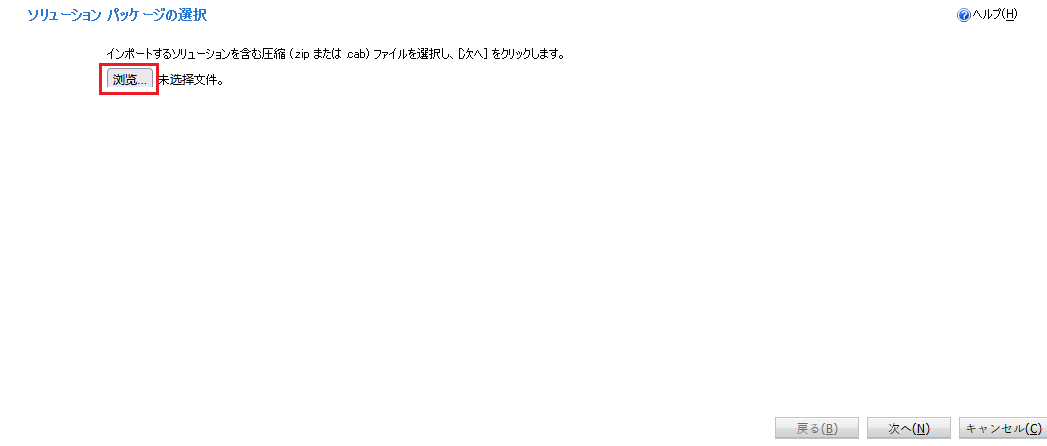
ダウンロードしたファイルを検索してから、開くを選択します。
別の場所を選択しない限り、ファイルはダウンロード フォルダーにあります。
正しいファイル (バージョン番号は異なる場合があります) がある場合は、次へを選択します:
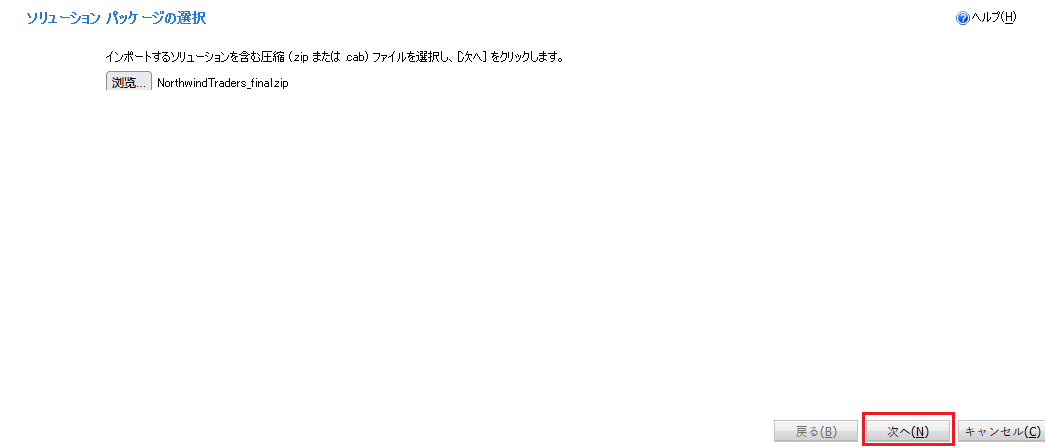
ソリューション情報ページで、ソリューションと発行者の名前が正しい場合は次へを選択します。

インポート オプション ページで、インポートを選択してサンプルに必要な SDK メッセージ処理を確認します:
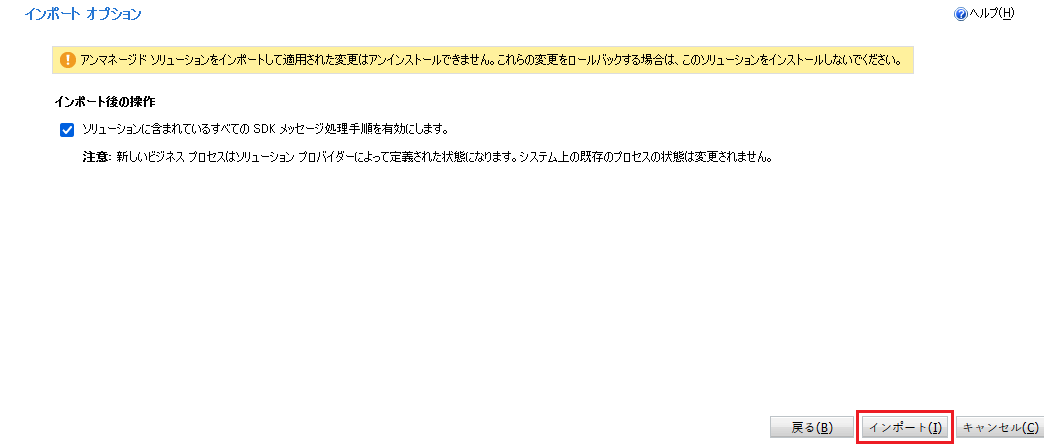
別のページで、ソリューションが次の数分でインストールされる進行状況が表示されます:
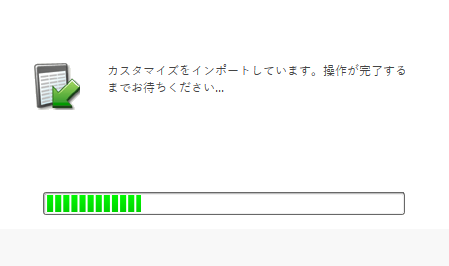
インストールが完了すると、元のページに結果が表示されます:
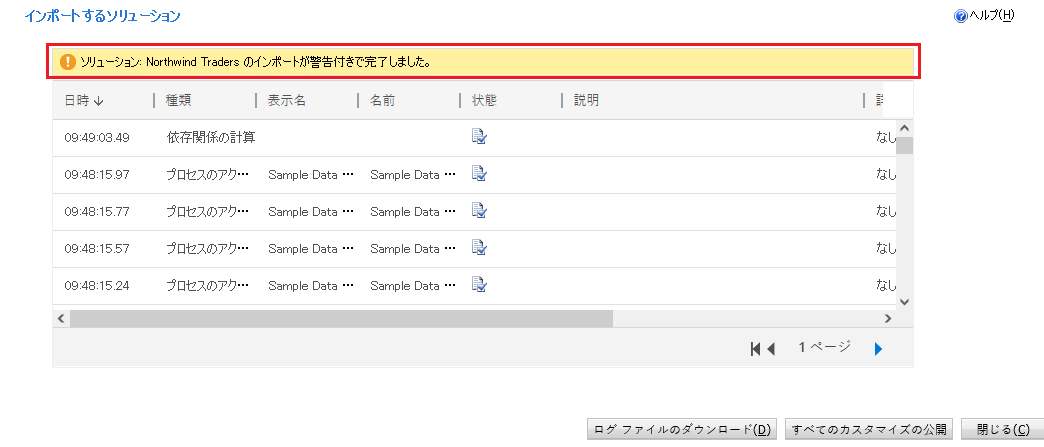
閉じるを選択します。
サンプル データを読み込む
アプリを選択してから、Northwind サンプル データを選択します。
ソリューションをインストールした直後に Northwind アプリが表示されない場合は、数分お待ちください:
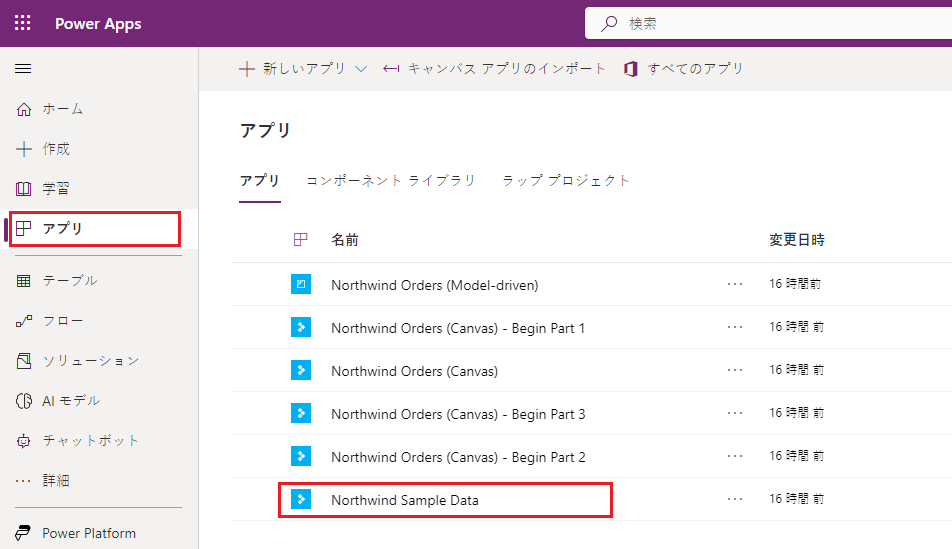
アプリが Dataverse とやり取りするアクセス許可を求めるとき、許可するを選択します:
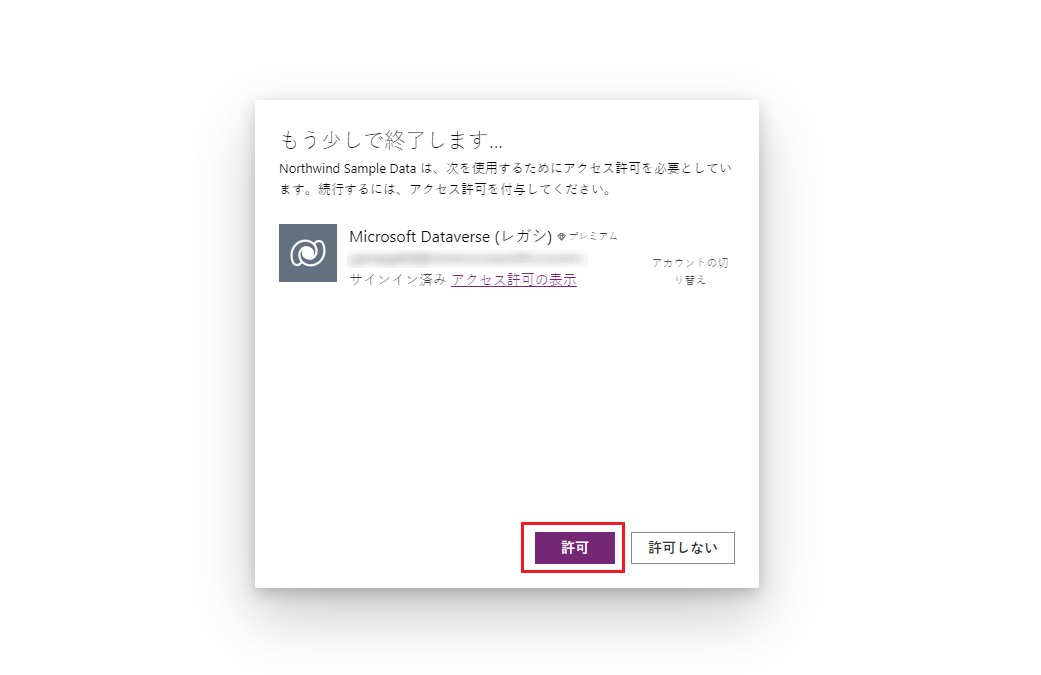
アプリが読み込まれ、サンプル テーブルにレコードが含まれていないことが表示されたら、データの読み込み を選択してテーブルに入力します:
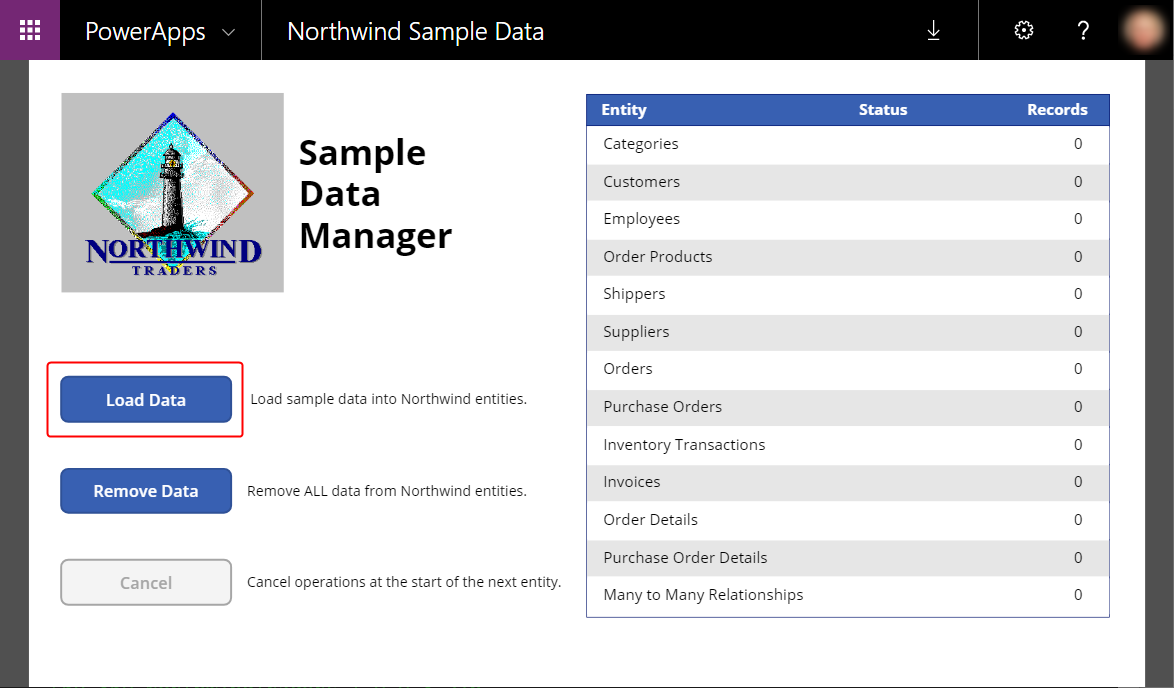
アプリがデータを読み込むと、点がアプリの上部に移動し、レコード数が増加します。
テーブルは特定の順序で読み込まれるため、レコード間で関係を確立できます。 たとえば、受注の詳細 テーブルは、最初に読み込まれる 受注 テーブルおよび 受注製品 テーブルと多対一の関係にあります。
キャンセルを選択して、いつでもプロセスをキャンセルでき、データの削除を選択して、いつでもデータを削除できます:
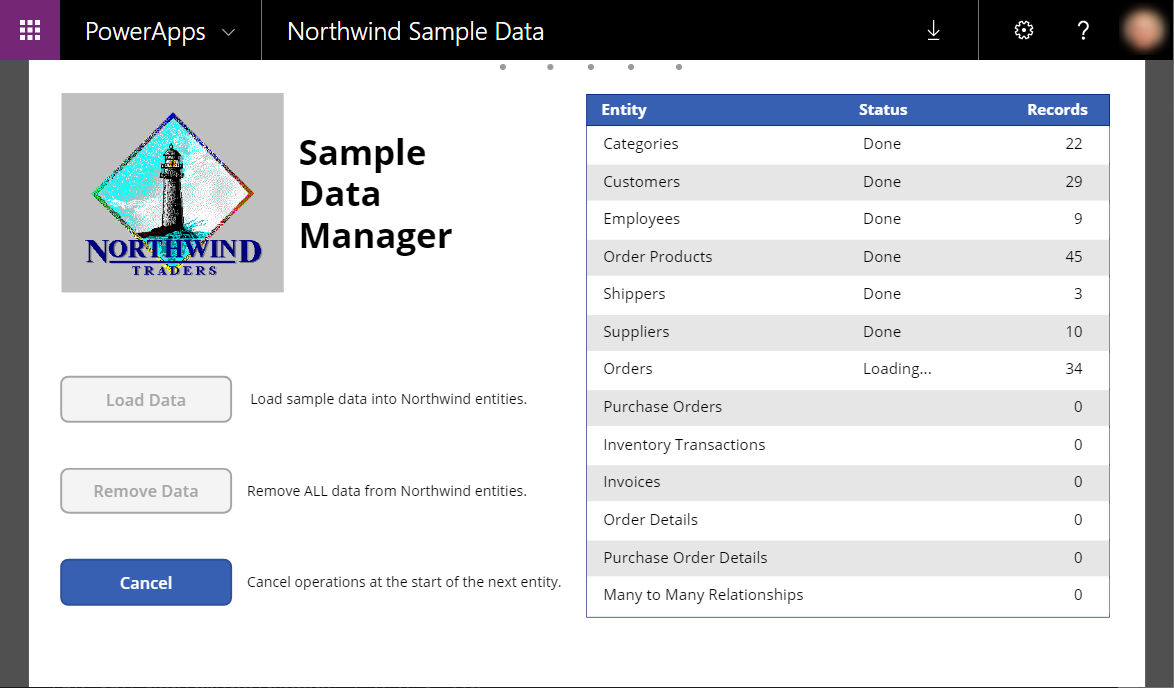
データの読み込みが完了すると、最後の行 (多対多の関連付け) では完了が表示され、データの読み込みおよびデータの削除ボタンが再び有効になります:
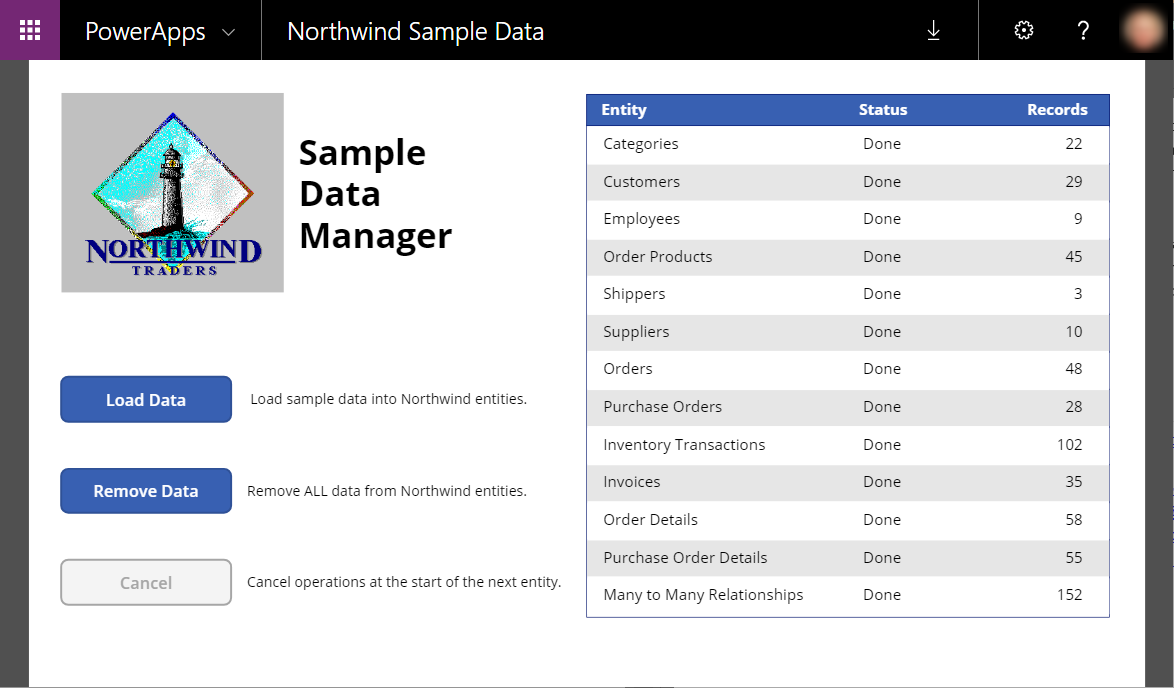
サンプル アプリ
Northwind ソリューションには、このデータとやり取りする次のアプリが含まれます:
- Northwind Orders (キャンバス)
- Northwind Orders (モデル駆動型)
前の手順でアプリを開いたのと同じ方法で、これらのアプリを開きます。
キャンバス
この単一画面アプリでは、受注 テーブルの簡単なマスター詳細ビューを提供しており、受注の概要と受注の各品目を表示および編集できます。 受注の一覧が左端に表示され、その一覧の矢印を選択してその受注の概要と詳細を表示できます。 詳細: Northwind Traders のキャンバス アプリの概要。
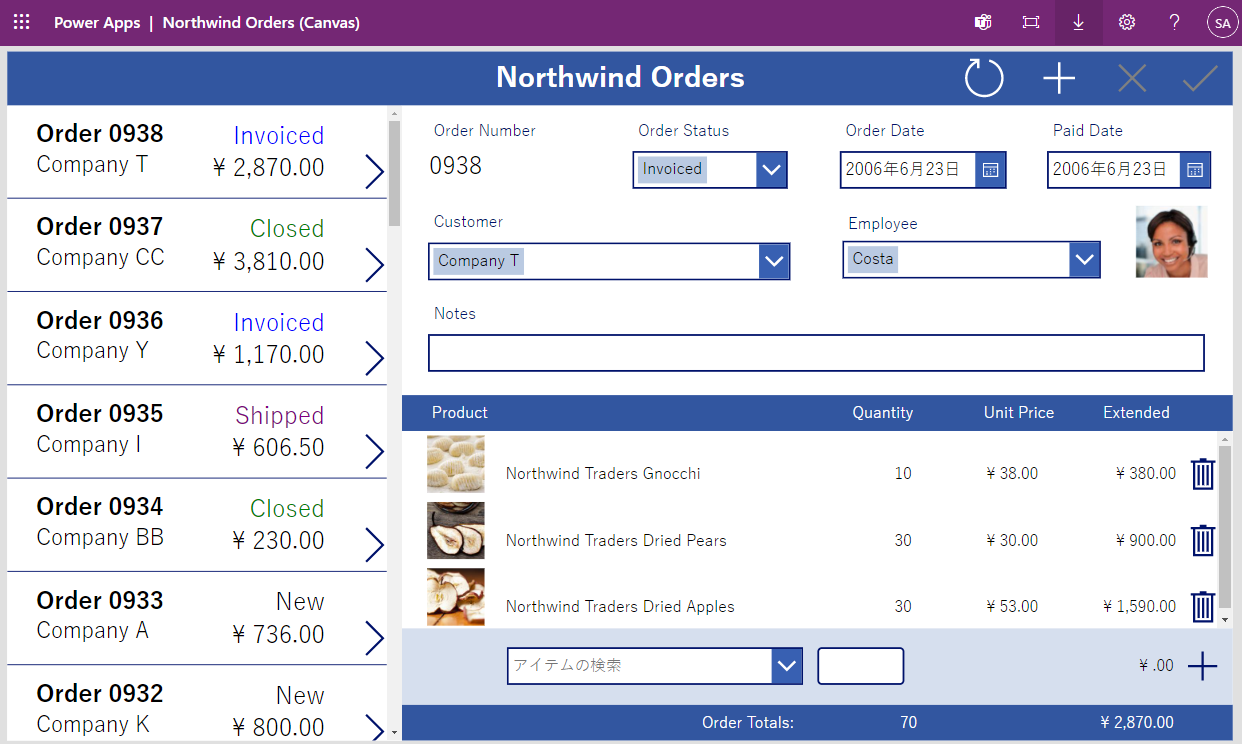
モデル駆動型
このアプリは、キャンバス アプリと (受注 テーブル内の) 同じデータで動作します。 受注の一覧で、受注番号を選択して、受注に関する詳細情報を表示します:
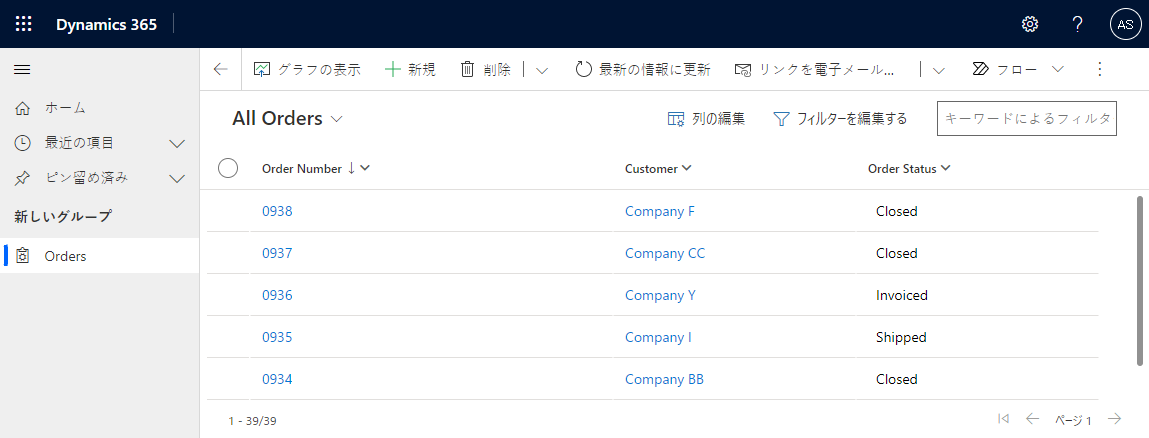
受注の概要は別のフォームに表示されます:
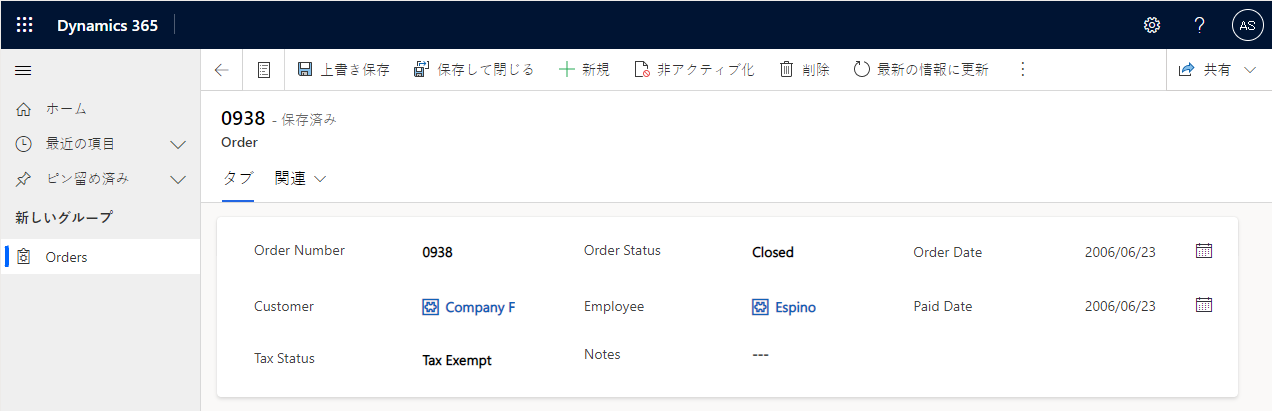
フォームを下にスクロールすると、キャンバス アプリと同じ品目が表示されます:
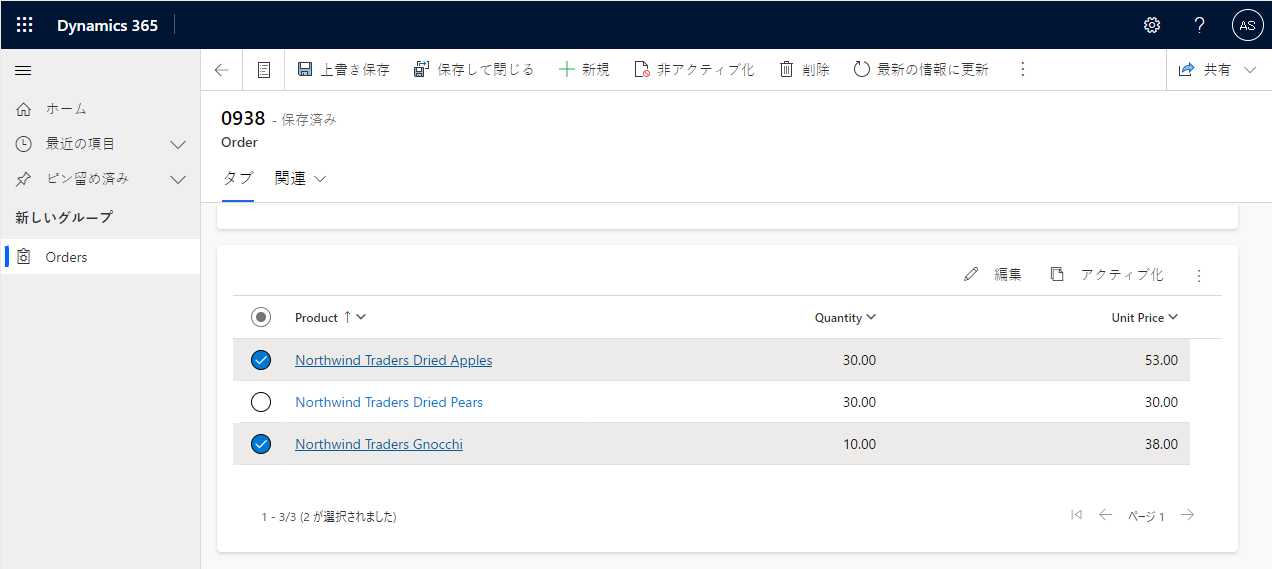
実際にやってみましょう
詳細な手順に従って、このトピックで前に説明したキャンバス アプリを作成できます。 手順は 3 つの部分に分かれています:
スキップしたい場合は、ソリューションに各パーツの開始点アプリが含まれています。 アプリの一覧で、Northwind Orders (キャンバス) - パート 1 の開始などを探します。
この アプリの概要 では、ユーザー インターフェース、データ ソース、および関連付けの使用方法について説明します。
注意
ドキュメントの言語設定についてお聞かせください。 簡単な調査を行います。 (この調査は英語です)
この調査には約 7 分かかります。 個人データは収集されません (プライバシー ステートメント)。
フィードバック
以下は間もなく提供いたします。2024 年を通じて、コンテンツのフィードバック メカニズムとして GitHub の issue を段階的に廃止し、新しいフィードバック システムに置き換えます。 詳細については、「https://aka.ms/ContentUserFeedback」を参照してください。
フィードバックの送信と表示